钉钉电脑版下载的文件,怎么更改保存位置
1、 打开电脑上的钉钉软件,先点击 左上角 我的头像,再点击 左侧设置

2、 消息提示音、消息桌面通知、DING桌面通知 默认打开,按钮呈蓝色。
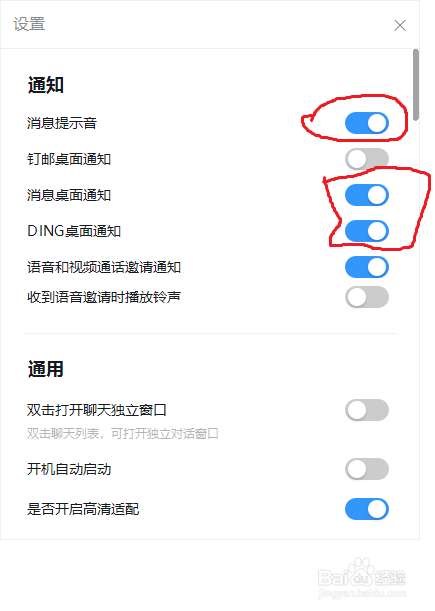
3、 点击,关闭,按钮呈灰色。开机自动启动 一定要关闭

4、 按住右侧的滑块下拉,看到下面的 文件 保存位置,默认保存在 C盘。如果重新安装系统,则文件会被删除。我需要更改位置,点击 更改

5、 选择保存位置,如D盘等
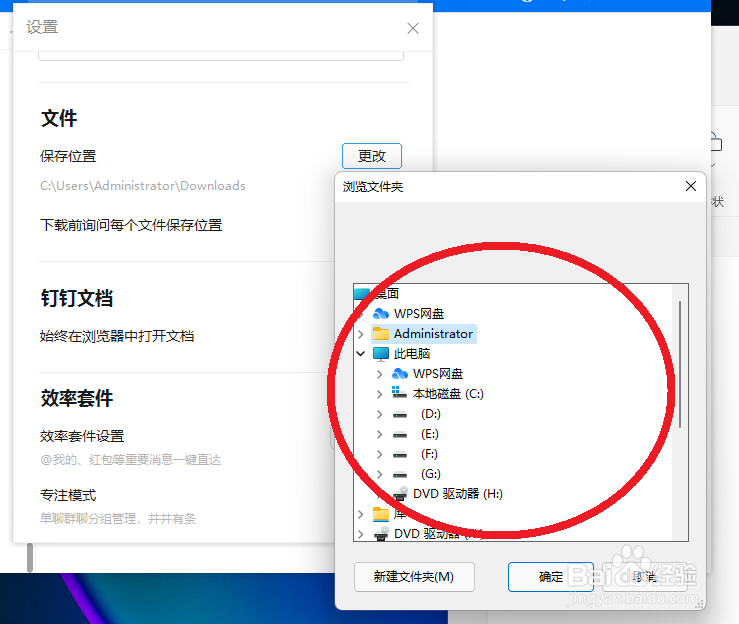
6、 保存位置更改成功。
下载前询问每个文件保存位置,默认关闭,建议开启,使按钮呈蓝色

1、 电脑版钉钉,左上角 我的头像——左侧 设置——通知:消息提示音 等关闭
电脑版钉钉,左上角 我的头像——左侧 设置——文件 保存位置——更改
声明:本网站引用、摘录或转载内容仅供网站访问者交流或参考,不代表本站立场,如存在版权或非法内容,请联系站长删除,联系邮箱:site.kefu@qq.com。
阅读量:56
阅读量:36
阅读量:49
阅读量:64
阅读量:43